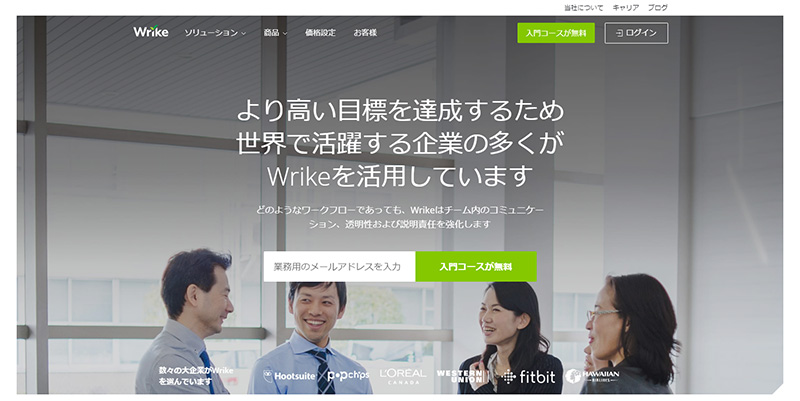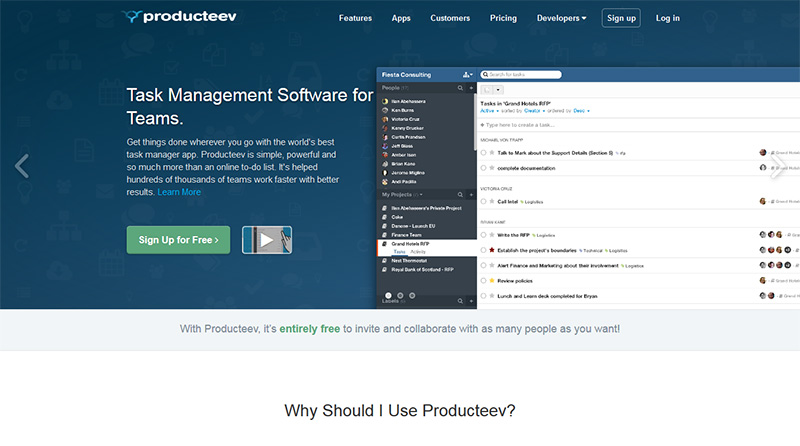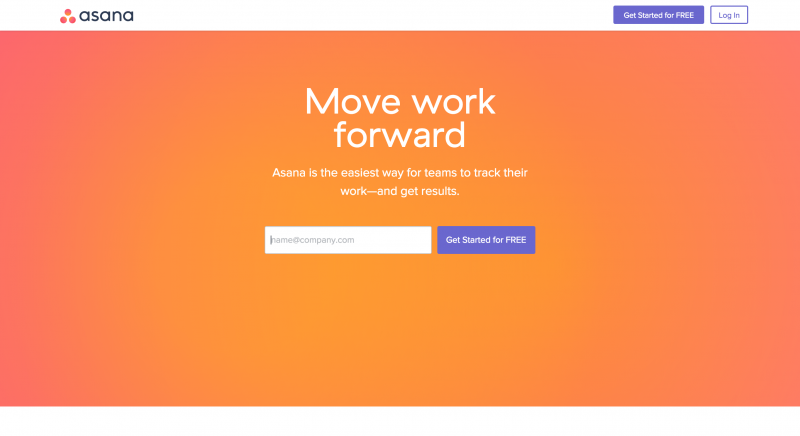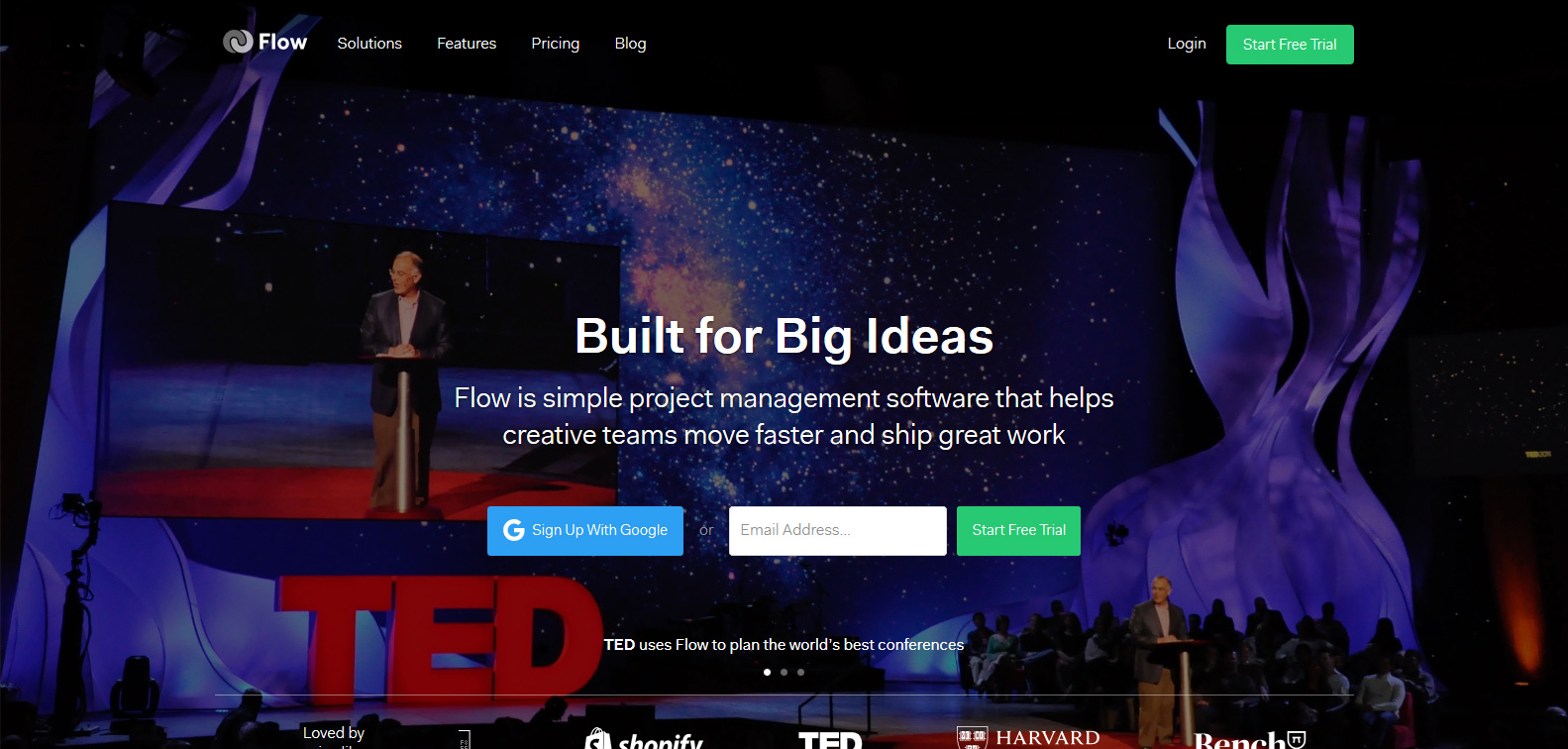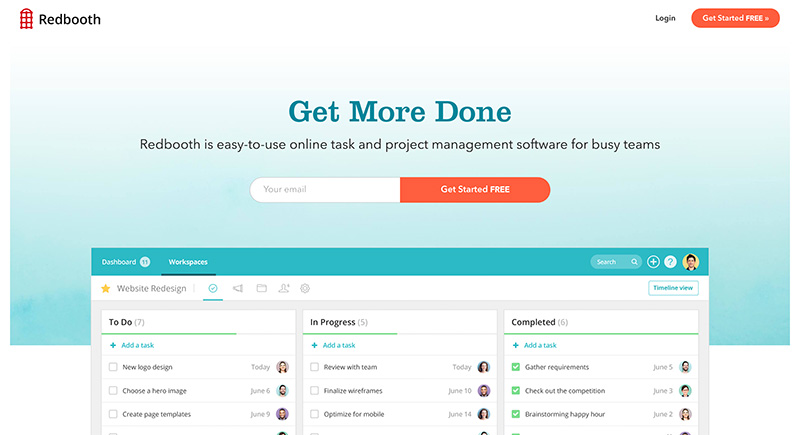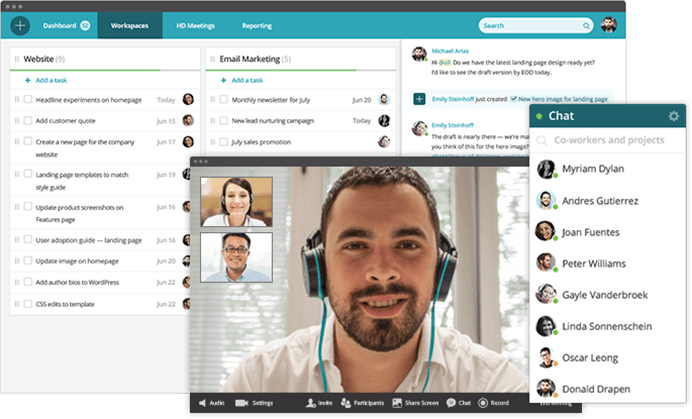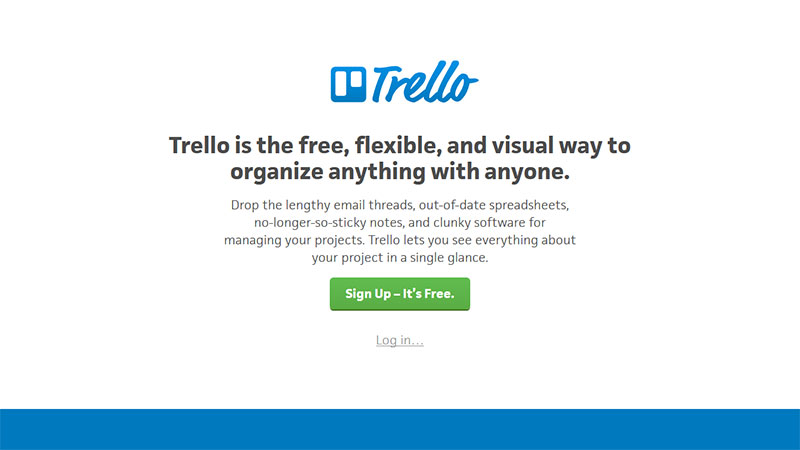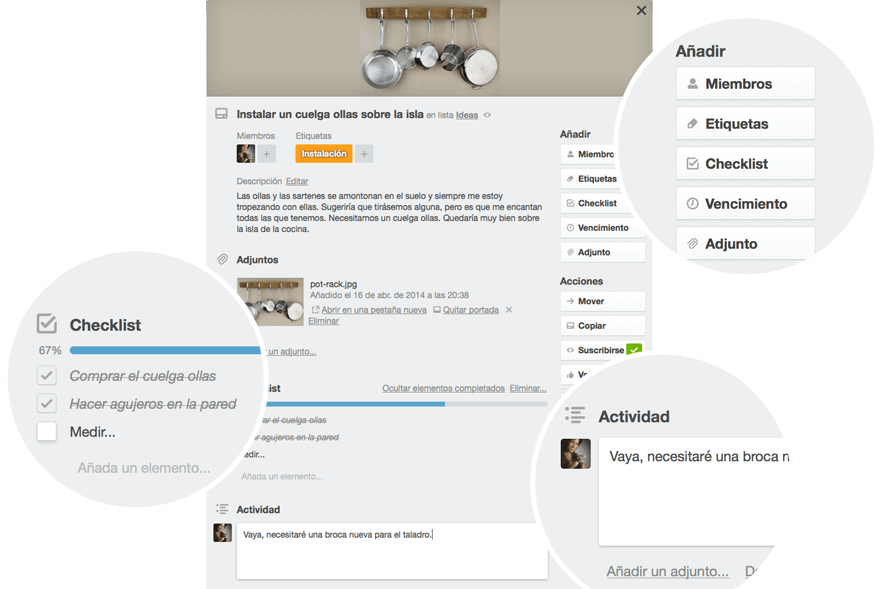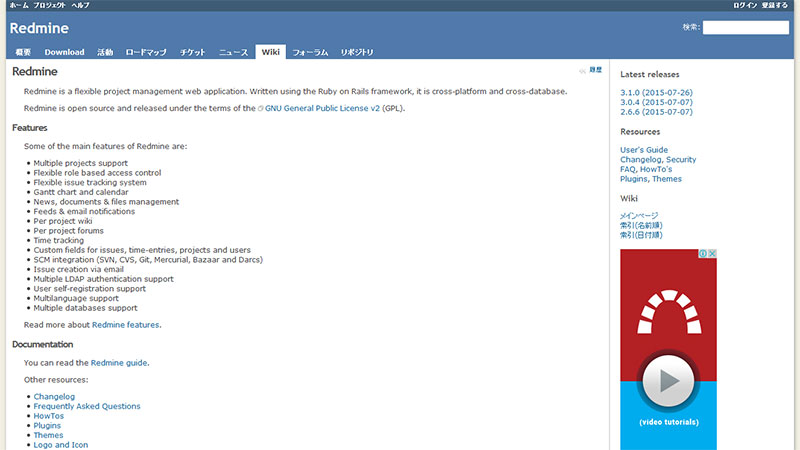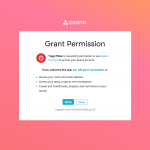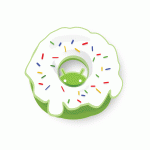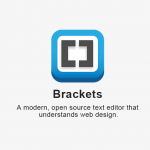こんにちは。デザイナーのいしかわです。プロジェクト管理ツールマニアです。
理想的なプロジェクトマネジメントに向けて、これまでにプロジェクト・タスク・情報共有・進捗管理などに関するツールを30以上試してきました。その中から特におすすめしたい厳選ツールを7つ紹介したいと思います。
プロジェクト管理ツールを乗り換えるのは大変なので、できるだけ長く使い続けられるものを見つけたい!という気持ちで本気で評価しましたが、あくまでも自分で使ってみた感想になるので、人によっては合う合わないがあると思います。プロジェクト管理ツールの選定の参考になれば嬉しいです。
※本エントリー更新時点での情報になりますので、機能や価格などの情報は異なる可能性があります。
※2016/2/21 Asanaを追加しました
※2016/9/4 各ツールの最新情報をチェックし内容を更新しました
※2017/1/13 各ツールの最新情報をチェックし内容を更新しました
※2017/8/10 Wrikeの最新情報をチェックし内容を更新しました
※2019/4/23 各ツールの最新情報をチェックし内容を更新しました
レポート内容について
プロジェクト管理ツールといっても大小様々な種類がありますが、主に下記のようなことができるものについて調べました。これらの機能ができるだけ一つにまとまっているツールをピックアップしています。
- プロジェクト管理
- TODO・タスク管理
- スケジュール管理
- チーム管理
- チャット・メッセージ
また、私があるといいなと思ってる下記の9つのポイントについて、それぞれできるできないをチェックしていきました。
- 無料プラン
ずっと無料で利用できるプランがあるとやっぱり嬉しい - スマホ対応(アプリ)
iPhone・Androidアプリがどちらもあること - タスクの進捗が設定できる
進行中、保留中など完了までの進捗が設定できること - タスクの期限に時間が設定できる
今日の12時まで、などの時間設定ができること - 他のメンバーのタスクが見れる
他のメンバーにタスクが振れて共有できること - タスクにコメントができる
タスクに関する情報を随時追加していけること - カレンダー表示
カレンダー上にタスクが表示できること(日付がひと目で分かれば形式は不問) - 日本語対応
勉強になるので英語のままでもいいかなとは思う - Wiki
あるとなにかと便利
それでは、紹介していきます。
Wrike
Wrike – プロジェクト管理ソフトウェア& オンライン コラボレーション ソリューション
特徴
いきなり大御所のWrikeからの紹介です。Google、amazon、Adobe、PayPalなどなど、名だたる組織がクライアントに名を連ねてきました。Android版のアプリのダウンロード数は50万以上と他のサービスと比べてかなり多く、対応言語からも世界中で使われていることが分かります。PC・スマホともに日本語対応しており、訳が若干おかしなところがありますが、無理やり日本語に訳してるアプリと違って丁寧な訳し方で分かりやすいので、十分使えると思います。英単語もシンプルなものが多いので、英語でも問題ない方は英語のまま使うことをおすすめします。またヘルプページもほぼ日本語対応しています。一部英語でしか読めないコンテンツもありますが日本のマーケットにも力を入れている様子が伺えます。
私たちのチームでは、現在Wrikeを4年近く使っていて、以下の点が気に入っています。
- タスクを様々な形式(タイムライン、テーブル、ワークロード)で見ることができる
- ダッシュボードをカスタマイズできる
- フォルダのほかプロジェクトという概念があり開始日・終了日が設定できる
- 案件・細かい作業毎にタイムトラッキングができてコストが分かりやすい
- ガントチャートを直感的に操作できる
- Gmailなどのメールをタスクに変換できる
- タスクの中にタスクを入れることができる(多数階層が作れる)
- タスクに開始日が設定できる
Wrikeで特に気に入ってるのはタイムトラッキング機能です。今までは別途トラッキングツール(Toggle)を使って対応してましたが、Wrikeはタスクとちゃんと紐付いた形で自動的に集計してくれるし、どこに時間がかかっているかが分かるので、今後の作業の効率アップが期待できます。また、ユーザー数にカウントすることなくゲストユーザーを招待できるため、外部スタッフとの連携にも便利です。
タスクをドラックアンドドロップで別のプロジェクトに移す、複製する、他のユーザーにタスクの進捗を催促する、など、かゆいところにも手が届く機能が満載です。
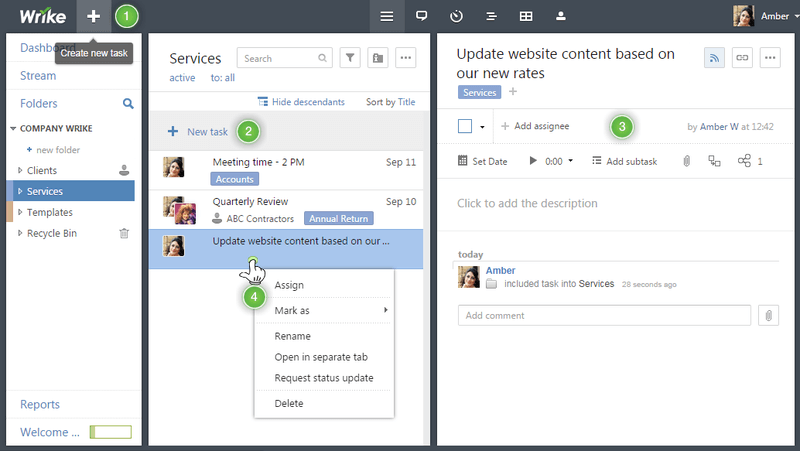
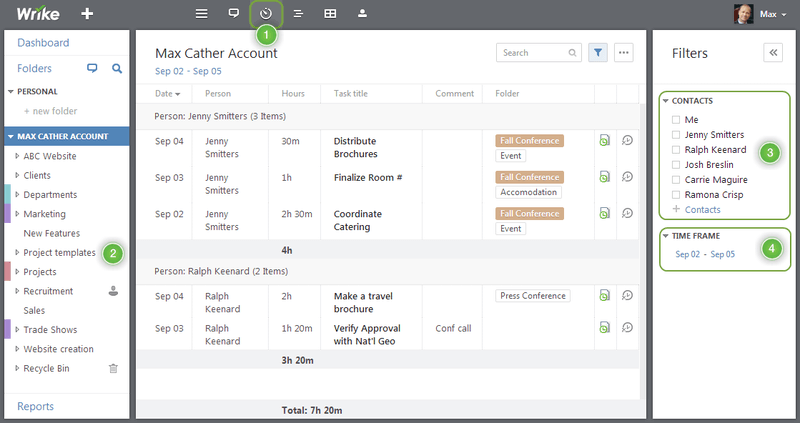
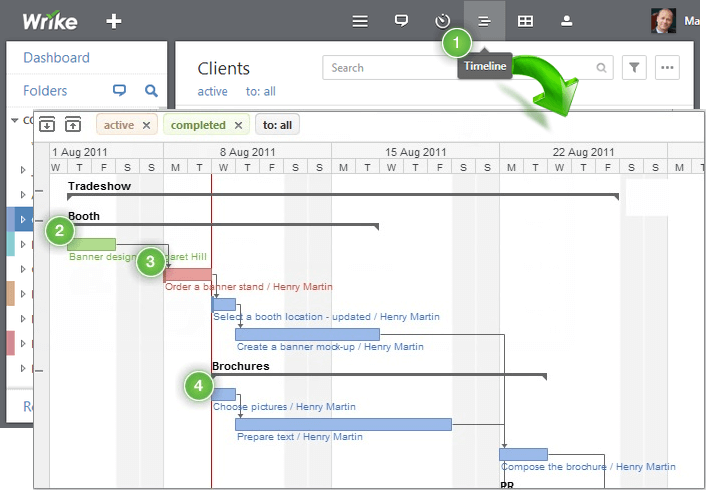
料金プラン
- ベーシック:5ユーザーまで無料(機能制限あり)
- プロフェッショナル:1ユーザー月9.8ドル ※5~15ユーザーまで
- ビジネス:1ユーザー月24.8ドル ※5~200ユーザーまで
- マーケティング:5ユーザーから上限なし、価格は問い合わせ
- エンタープライズ:5ユーザーから上限なし、価格は問い合わせ ※独自のオプション・カスタマイズが多数あり
高機能なので他のツールより若干高めで、基本は年払いですが、2017年3月にサポートに問い合わせた時には月払いでもOKと言われました。月払いを希望される場合は、一度サポートに問い合わせてみるといいかもしれません。
ベーシックプラン
ベーシックプランは無料ですが、サブタスク、タイムトラッキング、ワークロード(ガントチャート)表示といった便利な機能が使えなくなってしまいます。ただ、サブタスクはタスク説明文のところでチェックボックスを作ることで対応、タイムトラッキングはToggle、ワークロードはGoogleカレンダーなど代替できるものがあるので、少人数のチームで、これらの機能には特に拘りがないという方にはおすすめです。
プロフェッショナルプラン
1人あたり月9.8ドルと手頃で、サブタスク、ガントチャート機能が利用できるようになります。残念ながらタイムトラッキングは使えませんが、Toggleで代替可能です。
ビジネスプラン
超おすすめ機能のタイムトラッキングのほか、タスク入力時のテンプレートを作成できる「リクエストフォーム」、タスクの状態をカスタマイズできる「ワークフロー」、タスクの入力欄をカスタマイズできる「カスタムフィールド」、「カレンダー」、「タイムトラッキング」など、高機能なオプションが使えるようになります。最もコスパが高いのがこのプランです。ビジネスプラン以上でしか使えない機能をまとめていますので、14日間の無料トライアル中に必ず試してみてください。
マーケティングプラン
主にデザイナーやディレクターが使うことを想定した、クリエイティブワークに最適化されたプランです。Photoshop、Illustrator、InDesignにWrikeプラグインを入れることができ、ソフトウェアの中でタスク管理、コミュニケーションが可能になります。マーケティングプランについて詳しくは「デザインに集中したい人のためのタスク管理ツール」をご覧ください。
有料プランと無料プランをどちらも使ってみましたが、機能の豊富さ以上に、操作感やひとつひとつの動作に対するレスポンスの良さが気に入っています。いくら高機能でも、使いづらかったらそれだけで使い続ける気が失せますよね。私はかなりの数のプロジェクト管理ツールを試していますが、Wrikeの操作感は間違いなくベスト3に入ります。
Wrikeプロフェッショナルプランの14日間の無料トライアルがあるので、気になる方はまず使ってみて課金する価値があるか試してみてください。
★高機能プロジェクト管理ツールWrike無料プランの始め方をアップしました
機能チェック
- 無料プラン:◯
- スマホ対応:◯
- タスクの進捗が設定できる:◯
- タスクの期限に時間が設定できる:△(タスクの「所要時間」については時間も設定できる)
- 他のメンバーのタスクが見れる:◯
- カレンダー表示:◯
- タスクにコメントができる:◯
- 日本語対応:◯(ほとんど日本語対応できているが一部英語)
- Wiki:△(フォルダやプロジェクトに説明文が設定できる)
※2015/11/9追記:トライアル終了し正式に契約しました!間もなく2ヶ月になりますが、やはりタイムトラッキング機能が業務改善にかなり役立っています。タイムライン形式でのタスク確認も、プロジェクトを縦断しての調整にいまや欠かせません。
また、チャットサポートも迅速丁寧で申し分ないです。(対応は英語のみですが英検3級程度の私でも翻訳ソフトを使えばなんとか通じます。たまたまオペレーターの方が相性良かったのかもですが、こちらが聞きたいことを頑張って察してくれるのですごく助かります!)
※2016/2/18追記:現在もプロフェッショナルプランで契約続行中です。契約更新のたびに下記の無料のProducteevと迷いますが、機能も使い勝手もいまのところこれ以上のツールは無いので、継続しています。
Producteev ※サービス終了※
Task Management Software | Producteev by Jive
特徴
wiki、日本語対応以外のすべてを満たす、唯一のプロジェクト管理ツールがProducteevです。こうすればこうなるんじゃないかな?という期待にちゃんと応えてくれるUIでとても使いやすいです。タスクがいまどういう状況なのか、どういう内容のタスクなのかがひと目で分かる点が気に入っています。また、タスクの一覧画面やカレンダーが、プロジェクト毎だけでなく、ユーザー毎でもまとめて表示してくれるのがとても便利だと思います。
ひとつ気になる点としては、プロジェクトをまとめる箱のようなものがないので、プロジェクト内のタスクを部門ごとに分けるなどのカテゴライズができません。ただ、Labelをつける機能があるので、これで代用できるかもしれません。
さて、なによりProducteevの一番すごい点は、何ユーザーでも無料で使えるということ!一体なにで稼いでいるんでしょうか??プロジェクト管理ツールにコストがかけられない場合はProducteev一択と言えます。
※2016/2/21追記:Producteev一択だと思ってたんですが、Asanaもすごい無料ツールでした!次の紹介もぜひ続けてお読みください。
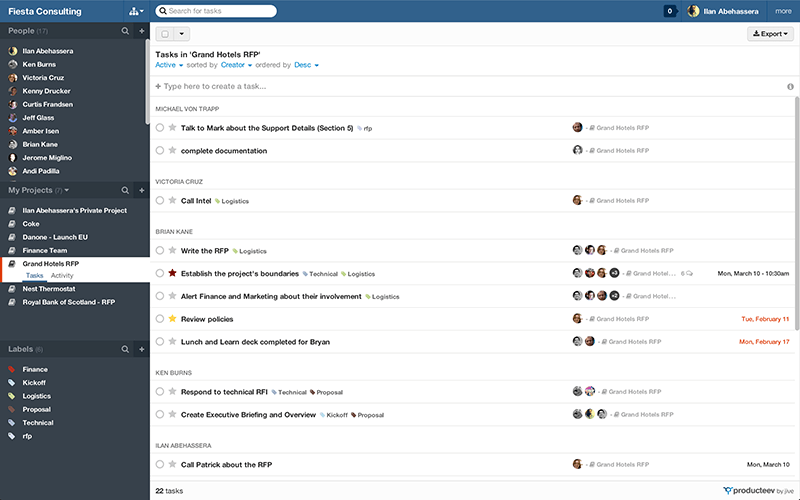
料金プラン
- 無料:何ユーザーでも無料、completely freeです!機能制限も無し!
- PRO:Outlookとの連携や個別サポートなどがついて月99ドル
機能チェック
- 無料プラン:◯
- スマホ対応:◯
- タスクの進捗が設定できる:◯
- タスクの期限に時間が設定できる:◯
- 他のメンバーのタスクが見れる:◯
- カレンダー表示:◯
- タスクにコメントができる:◯
- 日本語対応:×
- Wiki:×
※2019/4/23 Producteevは残念ながら2018/5/11でサービスを終了しました。本当に残念です。。。
Asana
特徴
Asanaは2015年9月に大幅なデザインリニューアルを行った、ポップでカラフルなデザインのチーム管理ツールです。見た目って大事ですよね!これなら、技術部門以外の女子にもきっと気に入ってもらえると思います。
実は、以前少しだけ試してみたことがあったんですが、使い方がイマイチ分からずに、そのまま放置してしまっていました。今回、とあるエントリで「Asanaがかなりいい!」と聞いてもう一度試してみたところ、「おおっ!」という感じになってこのエントリに追加することになりました。
リブランディングにあたっての背景は下記のエントリに抄訳に近いものが掲載されています。こういったものを読むと一気にツールに親近感を感じるようになるから不思議です。
Asanaに学ぶ、ブランド再構築の技法 #newAsana | It’s Real Intelligence! 7
さて、肝心の機能ですが、15人まで無料で使えるプランがありますが、かなり丁寧につくられています。特に、外部ツールとの連携が充実していて、例えばタイムトラッキングツールの「Toggle」、コスト管理ツールの「Hatvest」、ガントチャート表示ができる「Instagantt」などとも簡単に連携することができます。外部ツールは一部有料のものもありますが、うまくいけば、月1万円以上かかるWrikeと同等クラスの環境を、無料〜で作れる可能性も。15名以下のチームで無料ツールをお探しなら選択肢に入れることをおすすめします!本格的に有料化するとともに、有料プランには便利な機能がどんどん追加されているので、多少は払ってもいいというチームにはPremiumプランがおすすめです。
特に、Asanaの以下のような点が便利だと思いました。
- タスクのコピーや移動、重複するタスクの統合ができる
- Dropboxなどからファイルを簡単に添付できる
- 「組織>チーム>プロジェクト>セクション>タスク>サブタスク」と階層を深く作れる
- @ユーザー名で該当者に通知、@タスク名でリンクが作れる
- Conversationsという特定のテーマについて会話ができる場所がある
- Conversations内で@新規タスク名を入力すると新規タスクが簡単に作れる
- 他のメンバーが何をしたかログを確認できる「MY INBOX」が見やすい
- サブタスクにも担当メンバーと期限が設定できる
- 投稿や活動に対して「いいね!」的な♡マークがつけられる
ただ1点だけ残念なのは、無料版ではタスクの開始日が設定できません。一応、ガントチャート表示プラグインの「Instagantt」を使えば設定できるのですが、いちいち画面を移動して設定するのは面倒だなと…それだけが残念です。本格的に有料化するとともに、便利な機能がどんどん追加されているのですが、それらは有料プランのみという方向性になっています。
ちなみに、toggleとの連携は画面内に「start timer」が埋め込まれるのでおすすめです。AsanaとToggleの連携方法について当ブログにエントリを追加しました。
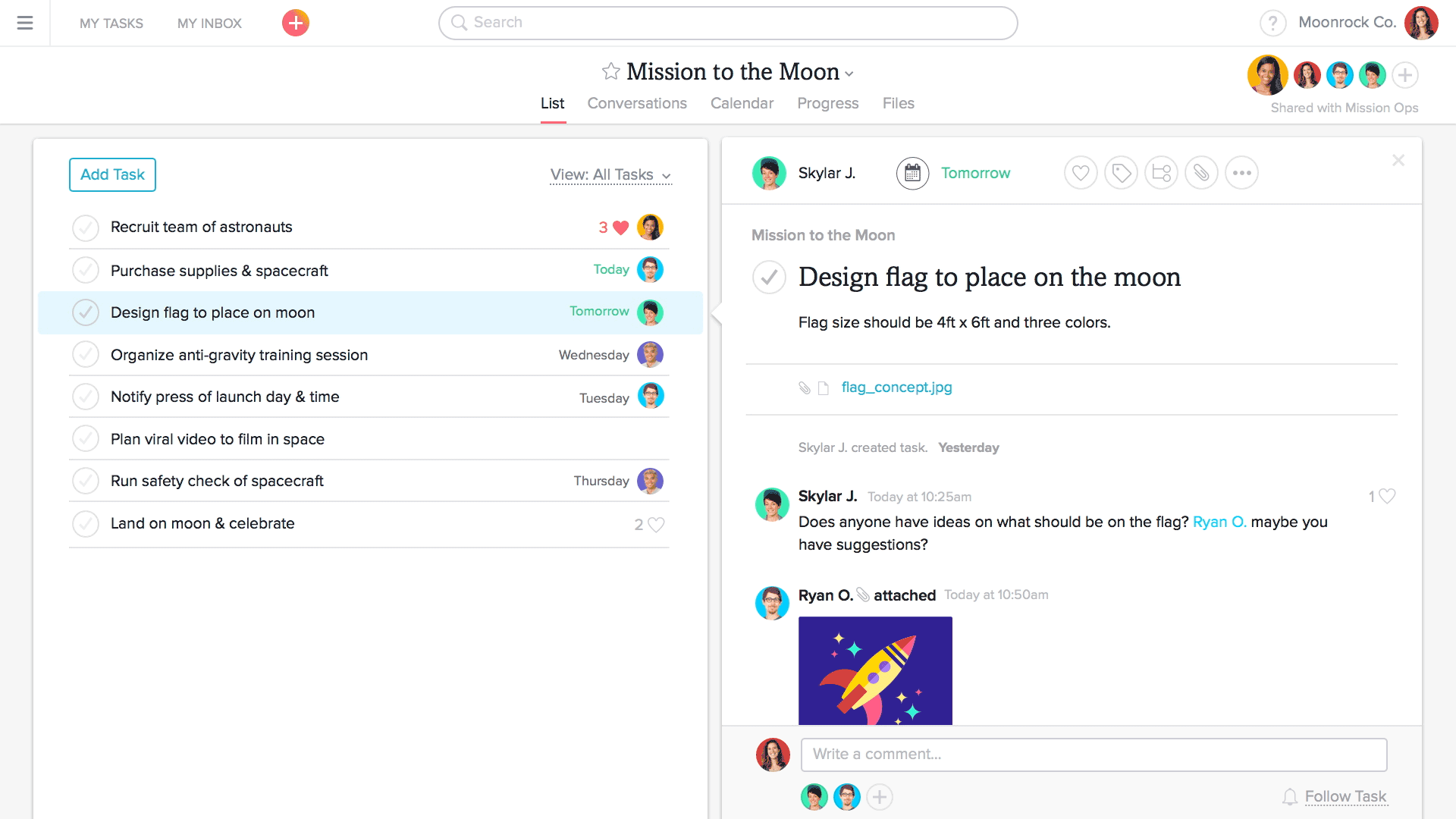
料金プラン
- 無料プラン:◯(15ユーザーまで、ダッシュボードやセキュリティ面などで機能制限あり)
- Premium:1ユーザーあたり$6.25〜(支払い方法やメンバー数に応じて変化)
- Bussiness:1ユーザーあたり$19.99~(支払い方法に応じて変化)
※5ユーザーからの契約です
機能チェック
- 無料プラン:◯
- スマホ対応:◯
- タスクの進捗が設定できる:△(プロジェクトの進捗は設定可)
- タスクの期限に時間が設定できる:◯(嬉しい!)
- 他のメンバーのタスクが見れる:◯
- カレンダー表示:◯
- タスクにコメントができる:◯
- 日本語対応:×
- Wiki:×
Flow
Flow · Task Management for your Team
特徴
Flowは美しいインターフェイスで動作がスムーズ、気持ちよく使えるアプリケーションです。毎日使うものなので、使っていて気持ちが良いことは重要ですよね。また、ストレージ容量がすべて無制限で、プロジェクト管理に必要な豊富な機能で細かいニーズをおさえた優良サービスだと思います。とはいえ、Flowはガチガチのプロジェクト管理ツールではないので、デザインやマーケティング系のチームにもおすすめです。Apple、TEDやテスラモーターズが使っているというのも妙にテンションが上がります!ただ、ゲストもユーザー数にカウントされてしまうというのはすごく残念…。
特にFlowの以下のような点が気に入りました。
- DropboxやGoogleドライブから簡単にファイルを投稿、閲覧することができる
- タスクの繰り返し設定ができる
- サブタスクが登録できる
- タスクをセクション毎に分けられる(viewをカンバン方式に変更できる)
- プロジェクトをテンプレート化できる
- カレンダー上でタスクを操作できる
- チャット機能がある
- チャット機能やアプリからの通知を一時的に停止するfocus modeというモードがある(面白い!)
※2015/9/1に何か大きな機能が追加されるそうで楽しみです。
※2015/11/9追記:久々にのぞいてみたら、なんとチャット機能が追加されたようです!https://www.getflow.com/blog/2015/09/chat/
これまでに紹介したプロジェクト管理ツールと比較して特に目立った特徴がないFlowでしたが、チャット機能が追加されたことで一気にその活躍の場を広げたのではないかという気がします。また、リニューアルしてさらに操作性も上がりました。「Everything in one place」という売り文句のとおり、タスクに紐付かないコミュニケーションまで含めて一元化したいという場合には十分おすすめできるツールです。
タスク管理はカンバン方式にも変更できるので、後に説明するTrelloによりプロジェクト管理に適した形で機能追加されたようなイメージになります。ただ、シンプルゆえ操作性はTrelloの方が上です。
「TrelloやTodoistは貧弱(?)、WrikeやJIRAやAsanaは機能多すぎ!」だからFlow選ぼう!という主張をしています。それくらいのちょうど良さは確かに感じます。
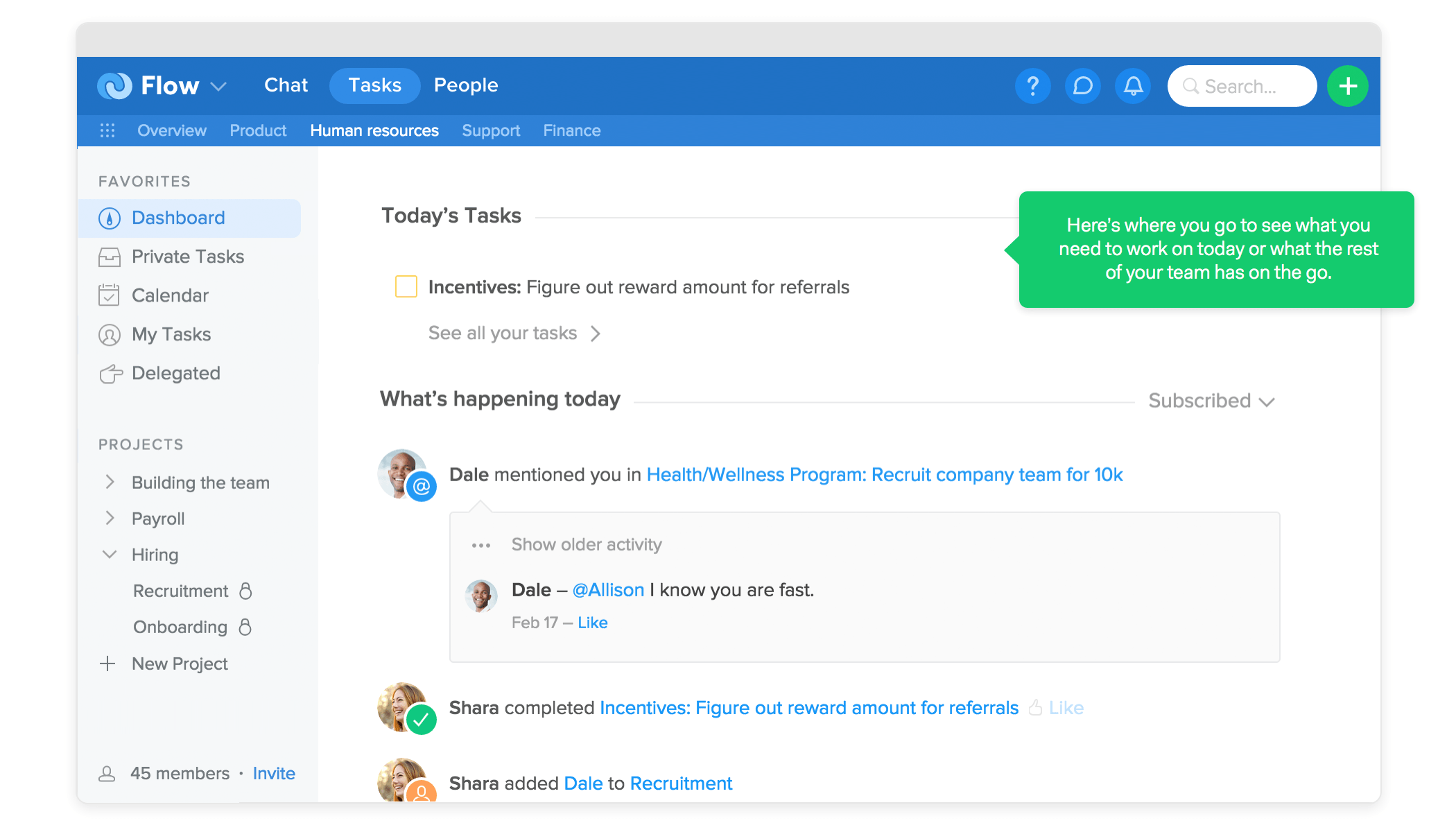
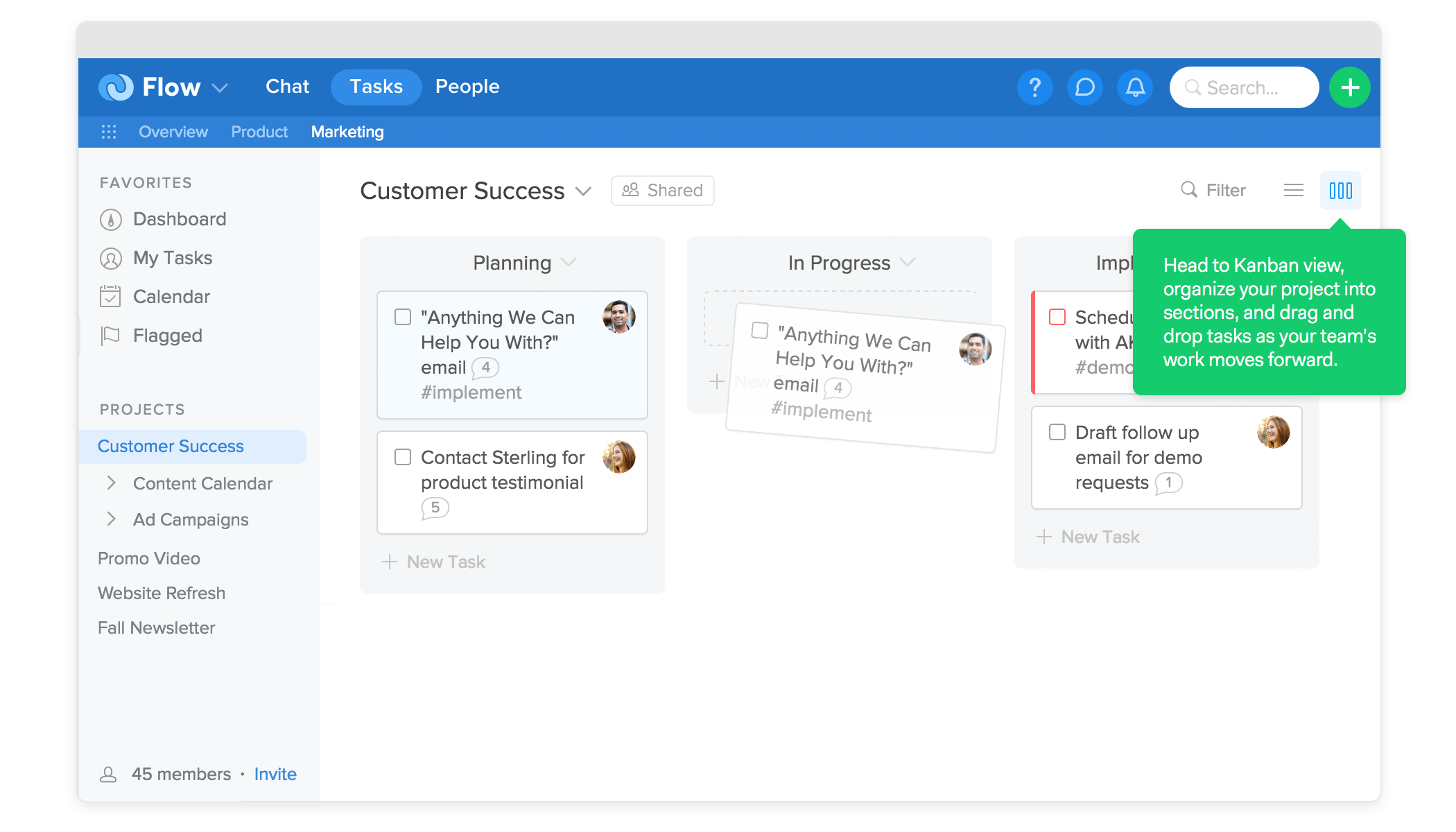
料金プラン
- 無料プランは無し
- Flowプラン:1ユーザー月4.79ドル~
- Flow Proプラン:1ユーザー月7.99ドル~
※3ユーザー以上から契約可、支払い方法により変動
1ユーザーあたりの価格はかなりお手頃です。スタートアップなど小さなチームではじめるのには適した価格設定だと思います。
機能チェック
- 無料プラン:×
- スマホ対応:◯
- タスクの進捗が設定できる:◯(カンバン方式で対応)
- タスクの期限に時間が設定できる:×
- 他のメンバーのタスクが見れる:◯
- カレンダー表示:◯
- タスクにコメントができる:◯
- 日本語対応:×
- Wiki:△(プロジェクト毎に説明文が設定できる)
Redbooth
Redbooth : Online Project Management Tools & Collaboration Software
特徴
Redboothは私が一押しのプロジェクト管理ツール…..でした。昔はそうでした。1ヶ月トライアルで使ってました。ただ、当時は高くて(年一括、10万円弱)結局断念したんです…。でも諦めきれずに、定期的に料金プランや支払い方法が変わってないか見に行ってたんですが、最近、多少割高になるけど月払いに対応しました!これは嬉しい!
しかし喜んだのも束の間、いざログインするとUIがずいぶん変わってしまっていて、自分はあまり好きでなくなってしまったんです。とてつもなく残念です。。でもあれだけ素晴らしいプロダクトを作っていたRedboothさんですから、ひょっとしたらこれはちゃんと意図があって、数週間と使い続ければ良さが分かるのかもしれません。
日本語ではRedboothの情報や紹介記事がほとんどありませんが、英語圏では評価も高く歴史あるプロダクトです(以前はTeamboxという別の名前だったようです)。他のツールとはちょっと毛色が異なり、プロジェクト管理ツールとしての機能はおさえつつ、特にチーム・スタッフ間のコミュニケーションに力を入れていて、その周辺機能がずらっと揃っています。おそらく他のコミュニケーション系のツールは不要になると思います。気になる方はぜひ使ってみてください。
- ビデオ会議、電話ができる(これは便利)
- プロジェクトやテーマに分けてにスレッドが立てられる(チャット)
- タスクの繰り返し、サブタスクが設定できる、説明文がつけられる
- タスクリストをテンプレート化できる
- タスクをセクション毎に分けられる(カンバン方式)
- Gmailから直接タスクを作れる
- ビジュアル化されたレポートが自動生成される
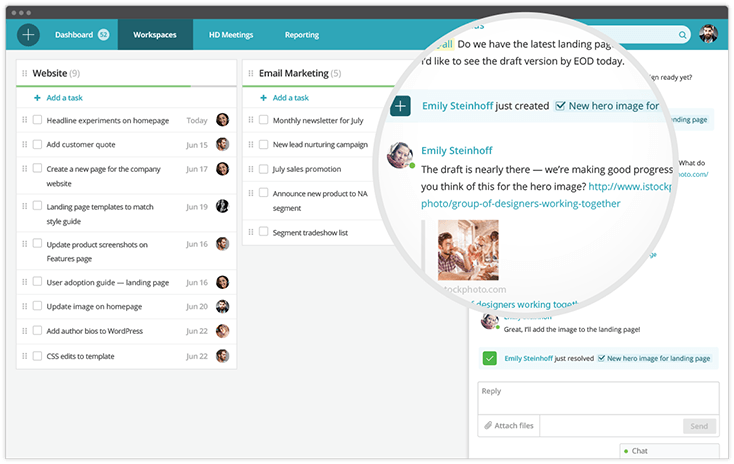
料金プラン
- 無料プラン:2ユーザーまで
- PRO:1ユーザー月9ドル~(支払い方法により変動)
- BUSINESS:1ユーザー月15ドル~(支払い方法により変動)
機能チェック
- 無料プラン:×
- スマホ対応:◯
- タスクの進捗が設定できる:◯(カンバン方式で対応)
- タスクの期限に時間が設定できる:×
- 他のメンバーのタスクが見れる:◯
- カレンダー表示:◯
- タスクにコメントができる:◯
- 日本語対応:◯
- Wiki:?(以前はNotesやAboutというWikiに代用できる項目があったのですが今は見当たりません)
Trello
特徴
Trelloは日本でも人気のカンバン方式のタスク管理ツールです。まるでホワイトボードに付箋紙を貼るような感覚で、ドラック&ドロップで直感的にタスクを動かして管理することができます。私も現在会社とプライベートで使っていて、仕事のプロジェクトから旅行の計画まで幅広く対応できています。大人数でやるような大規模なプロジェクトには向きませんが、小さなチームにはぴったりだと思います。スモールオフィスの経理や総務、営業など、部門ごとにボードを分けてタスクを作成できる点も便利です。
画面数も少なく、シンプルなインターフェイスなのに、タスク管理ツールとしての機能はしっかりしていて、特に、リストの使い方次第で様々な場面に柔軟に対応できます。リストはタスクをまとめる箱のようなもので、状況や内容に合わせてどんどんタスクを振り分けていきます。私の場合は、大体、以下のようなリストに分けて使っています。
- Tasks(進行してないタスク、とりあえず思いついたらここに入れる)
- Inportant Tasks(進行してないけど近いうちにDoingに移す大切なタスク)
- Doing(進行中のタスク)
- Review(社外からのレスポンス待ちのタスク)
- Done(完了したタスク)
リストの分け方は用途によって全然違い、これが正解というのはありません。他の人がどういう分け方をしているかをまとめたページがありますので、迷ったらぜひ見てみてください。
https://trello.com/inspiration
カレンダー機能もあり他のメンバーのタスクも見れるのですが、他のボードをまたいでタスクを表示することができない点が、ちょっと不便です。それ以外は文句なしで、特にTrelloの以下のポイントが気に入っています。
- チェックリストというサブタスクが作成できる
- タスクがコピーできる
- タスクに説明がつけられる
- 背景の画像や色がカスタマイズできる
- Chromeの便利な拡張機能が多数ある
- slack、Evernote、Dropboxなど他のサービスとの連携機能が多数ある
- アプリがさくさく動いてすごく使いやすい
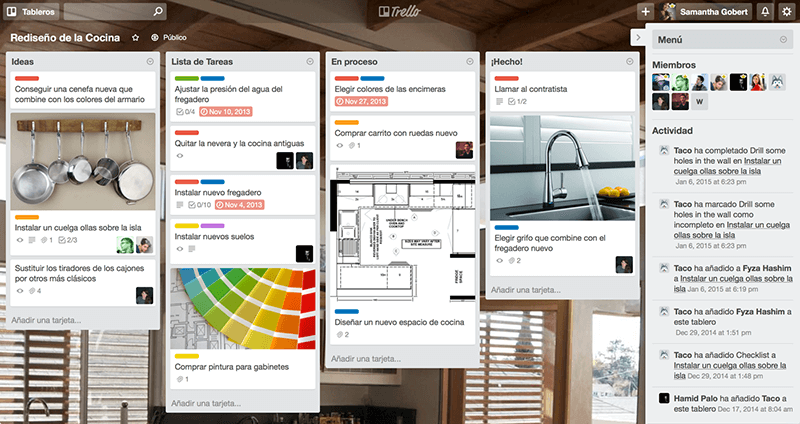
料金プラン
- 無料プラン:人数・タスク数制限なし、添付ファイルは10MBまで、一部機能制限有り
- TrelloGOLD:月5ドル(容量が250MBになる、背景に好きな画像を使える…etc)チーム全体での契約
- Business Class:月9.99ドル/ユーザー(年一括払いの場合)Slackなど連携強化、権限追加
- Enterprise:月20.83ドル/ユーザー(年一括払いの場合)Business Classのセキュリティ・サポート強化版
機能チェック
- 無料プラン:◯
- スマホ対応:◯
- タスクの進捗が設定できる:◯(カンバン方式で対応)
- タスクの期限に時間が設定できる:◯
- 他のメンバーのタスクが見れる:◯
- カレンダー表示:◯
- タスクにコメントができる:◯
- 日本語対応:◯
- Wiki:×
ほとんど◯、優秀です!
※2017/1/13追記:ビッグニュースです!!!なんと、Trelloが、かの有名なソフトウェア開発ツールJIRAを提供するAtlassianに4億2500万ドルで買収されました!!関係者でもないくせに、正直めちゃくちゃ嬉しいです!こんなにいいサービスをずっと無料で提供してきて、続けていけるのか、大丈夫なのかと勝手に心配してたので、このニュースは本当に嬉しい。当面、サービスは変わりなく現行ユーザーには影響ないそうです。これからもTrelloの進化に期待しています!
Redmine
特徴
知る人ぞ知るプロジェクト管理ツールといえばRedmineです。これも会社で2年ほど使用しておりAWSで運用していますが、この度卒業することとなりました。というのも、他のツールと違ってこれは完全無料で利用できる代わりに、その置き場所(サーバー)と保守管理が必要になることと、エンジニア職以外のところであまり利用が進まなかったからです(これ大事)。
Redmineは今回紹介した中で最も導入のハードルが高いアプリケーションですが、やりたいことは大抵できます。専用のプラグインがあり(もちろん自力で開発するのもあり)、初心者でも比較的にカスタマイズできます。すべては技術力次第です。前述のとおりUIはがっつりエンジニア向けなので慣れていない方は多少抵抗を感じるかもしれません。
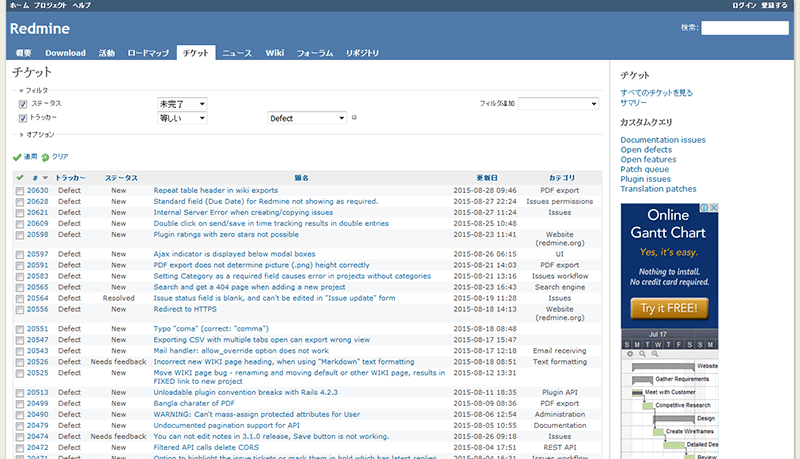
料金プラン
Redmine自体はオープンソースで無料。ただし、サーバーの保守管理コストが必要。
機能チェック
- 無料プラン:◯
- スマホ対応:◯
- タスクの進捗が設定できる:◯
- タスクの期限に時間が設定できる:◯
- 他のメンバーのタスクが見れる:◯
- カレンダー表示:◯
- タスクにコメントができる:◯
- 日本語対応:◯
- Wiki:◯
見事に全部◯です、素晴らしい。
まとめ
いかがでしたでしょうか?特に英語圏のサービスを中心として紹介したので、中にはあまり聞いたことがないものもあったかもしれません。国内のツールだと、Backlog(半年ほど利用経験有り)やBrabio!(現在、社外で使用中)などがあると思いますが、他のエントリでもよく紹介されていますので、今回は割愛させて頂きました。
ちなみに、モバイルフレンドリーラボでは、Redmine、Slack、Trello、Qiita:Team、と用途に合わせてバラバラに使っていましたが、これを、WrikeとSlackとQiita:Teamにまとめました。今のところこれで落ち着いていますが、より良いツールを求めてまだまだ探し中です!
英語圏のソフトウェアはユーザー数多い分しっかりと作りこまれているし、機能もUIもどんどん改善されています。英語はちょっと…と感じる人もいるかもしれませんが、使われている単語は大体同じですし、全然難しくないので、それで良いプロダクトが使えるなら英語も勉強できて一石二鳥ではないでしょうか?
世の中には本当にたくさんのプロジェクト管理ツールがありますが、それぞれ得意なこと、苦手なことというのが絶対にあります。当然、ある人にとっては使いにくいものも、自分にとっては使いやすい、ということも往々にしてあるわけです。それぞれのツールの長所を見極めて業務改善に活かせるように、「本当にその機能は自分たちにとって必要なのか?」ということを考えつつ、時間の許す限り実際に自分の手で試してもらいたいです。
また良い管理ツールが見つかったら更新していきたいと思います。みなさんも、ぜひ挑戦してみてください!
最後に、今日出会ったまさにこのエントリのための言葉です。
良い仕事をするのにツールは関係ない